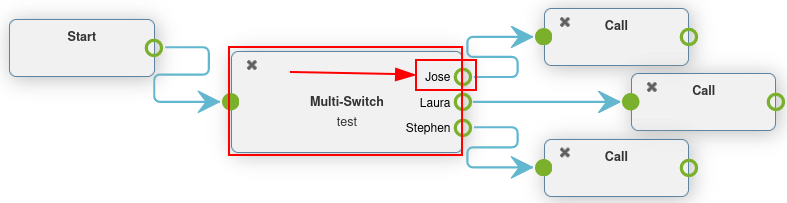Geavanceerde belplannen¶
Normaal gesproken krijgen bedrijven elke dag veel inkomende oproepen, maar velen willen niet dat hun teams 24 uur per dag, 7 dagen per week oproepen beantwoorden.
Door gebruik te maken van de geavanceerde belplanfuncties van Axivox kan het proces worden geautomatiseerd en kan routering worden ingesteld voor alle scenario’s. Op deze manier hoeven klanten nooit te wachten of gefrustreerd te raken omdat ze met niemand in contact kunnen komen.
Door gebruik te maken van de geavanceerde elementen in belplannen kunnen bedrijven de oproeproutering voor bepaalde dagen of tijden, zoals bedrijfsvakanties, automatiseren. Bedrijven kunnen bellers ook zelf een toestelnummer laten invoeren en automatisch doorverbonden worden via een digitale receptioniste. Op deze manier hoeft er niet een administratief team 24 uur per dag beschikbaar te zijn.
Er is zelfs de mogelijkheid om bellers door te sturen, afhankelijk van waar ter wereld ze bellen, waardoor de efficiëntie wordt gemaximaliseerd.
Belangrijk
Voor meer informatie over basiskiesplannen en hoe u elementen kunt toevoegen, gaat u naar Basisprincipes van belplannen.
Waarschuwing
Het gebruik van een browser-add-on voor spelling kan het gebruik van de visuele editor in kiesplannen belemmeren. Gebruik geen een vertaler met de Axivox-beheerconsole.
Geavanceerde elementen¶
In Axivox-kiesplannen (zoals beschreven in Basisprincipes van belplannen) zijn er twee geavanceerde elementen die kunnen worden gebruikt.
Record: opnamefunctie is ingeschakeld (vereist planwijziging, ingeschakeld in Axivox-instellingen).
Beller-ID: vervang de beller-ID door het gebelde nummer of de vrije tekst.
Om een van deze elementen toe te voegen, navigeert u naar de pagina Belplannen, gelegen in het menu aan de linkerkant van de Axivox-beheerconsole.
Klik vervolgens op de knop Visual Editor rechts van het gewenste belplan om het te bewerken. Open ten slotte het vervolgkeuzemenu Nieuw element, selecteer het element en klik op Toevoegen.
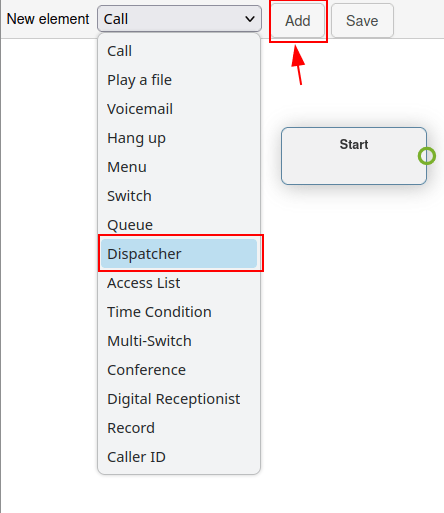
Voor meer informatie, bezoek:ref:voip/axivox/dial_plans.
Belangrijk
Het Record element registreert oproepen die via dit element worden gerouteerd, en vereist een extra planwijziging in Axivox.
Om opname op Axivox in te schakelen, navigeert u naar Instellingen in de Axivox-beheerconsole. Ga vervolgens naar het vervolgkeuzemenu Opname, onderaan de pagina. Van daaruit selecteert u Enabled in het vervolgkeuzemenu om opname mogelijk te maken met behulp van het Record element in een belplan.
Tip
Als het vervolgkeuzemenu Opname niet beschikbaar is en niet kan worden gewijzigd, neem dan contact op met Axivox om de functie in te schakelen.
Het Caller ID element maakt het mogelijk om de beller-ID stroomafwaarts, na routering, te vervangen.
Wanneer u het element Caller ID aan het belplan toevoegt en erop dubbelklikt om het te configureren, verschijnen er twee opties.
De eerste is een Vrije tekst veld, waar elke tekst kan worden ingevoerd om de beller-ID te vervangen. De tweede optie is Vervang de beller-ID door het gebelde nummer. Deze optie vervangt de ID van de beller door het Inkomend nummer.
Tip
Een bedrijf wil mogelijk het element Caller ID gebruiken om het Inkomend nummer te vervangen, zodat werknemers of externe doorverbinders het nummer niet kunnen zien en de informatie privé blijft.
Basis routeringselementen¶
Basisrouteringselementen in Axivox-kiesplannen bieden op extensies gebaseerde routering. Dit kan worden gedaan door een Menu toe te voegen om de kiesnummers numeriek aan een actie te koppelen, of door een Digitale receptioniste te gebruiken om automatisch naar een toestel te routeren of te luisteren, op basis van een toetsinvoer van de beller.
Het belangrijkste verschil tussen de twee elementen is dat de Digitale receptioniste* niet vooraf numeriek hoeft te worden geconfigureerd met acties. In plaats daarvan fungeert het als een virtuele receptioniste.
Menu: voeg een directory voor bellen op nummer toe en configureer downstream-acties (niet terminal). Een functie voor bellen op nummer zou bijvoorbeeld een element kunnen bevatten, waarbij het klikken op ‘2’ de beller naar het element brengt dat is gekoppeld aan ‘2’ op het menu-element in het belplan.
Digitale receptioniste: sluit een virtuele coördinator aan om naar extensies te luisteren.
Om een van deze elementen toe te voegen, navigeert u naar de pagina Belplannen, gelegen in het menu aan de linkerkant van de Axivox-beheerconsole. Klik vervolgens op de Visual Editor knop rechts van het belplan, om het belplan te bewerken. Open vervolgens het vervolgkeuzemenu Nieuw element, selecteer het element en klik op Toevoegen.
Voor meer informatie, bezoek:ref:voip/axivox/dial_plans.
Scenario voor digitale receptionisten¶
Het element Digitale receptioniste is een luisterfunctie die bellers via het toetsenbord nauwkeurig door een kiesplan leidt, op basis van het toestelnummer dat zij invoeren.
Stel een Digitale receptioniste in, zodat er geen team of live receptioniste nodig is om altijd bereikbaar te zijn. Als dat element aanwezig is, bereiken oproepen nu hun bestemming, zonder dat een echte persoon tussenbeide komt.
Nadat u het element Digital Receptionist aan een belplan hebt toegevoegd, verbindt u de juiste eindpunten en dubbelklikt u op het element om de Timeout in te stellen in het pop-upvenster receptionist komt naar voren.
De Timeout kan worden ingesteld in stappen van 5 seconden, van 5 seconden tot 60 seconden.
Belangrijk
Het Digitale receptioniste element vereist een Play a file element aan weerszijden ervan, om uit te leggen welke actie moet worden ondernomen en wanneer een verkeerde extensie wordt ingevoerd.
Example
Terwijl u een belplan aanpast in een pop-upvenster Dialplan Editor, voegt u een Menu-element toe, met een Begroetingsbericht dat zou kunnen luiden: Druk op ster om een toestelnummer te bellen .
Vervolgens koppelt u op het Menu element voor de * (ster) optie een Play a file element, dat een Audio message afspeelt met de tekst ‘ Voer het toestelnummer in van de persoon die u probeert te bereiken’.
Na het eerste Speel een bestand af-element, voegt u het Digitale receptioniste-element toe, gevolgd door een ander Speel een bestand af-element, waarin staat: ‘Dat is geen geldige extensie’.
Dit laatste element is aanwezig om de lus te sluiten als de beller niet het juiste toestelnummer invoert.
Ten slotte wordt dit laatste Play a file-element teruggekoppeld naar het Menu-element.
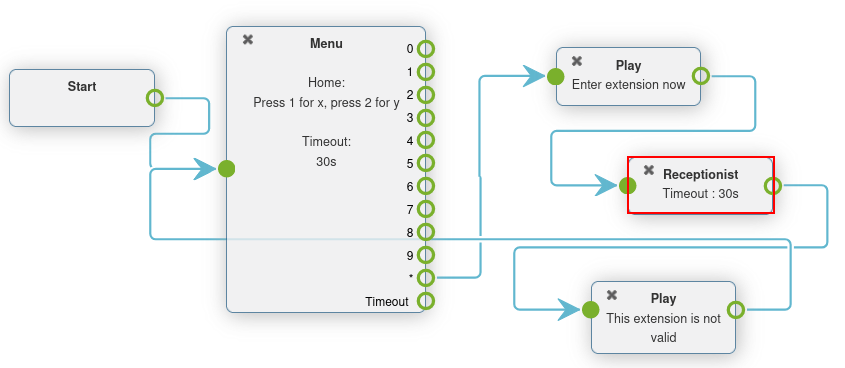
Belangrijk
Kiesplanelementen kunnen worden geconfigureerd door erop te dubbelklikken en er verschillende functies van de Axivox-console voor te selecteren.
Er moet bijvoorbeeld een Audiobericht worden gemaakt en vervolgens worden geselecteerd in een Speel een bestand of Menu element.
Voor meer informatie, zie deze documentatie:ref:voip/axivox/audio_messages.
Geavanceerde routeringselementen¶
Geavanceerde routeringselementen routeren oproepen automatisch zodra ze worden ontvangen naar de inkomende nummer(s). Dit kan worden geconfigureerd met behulp van geolocatie, whitelisting of op tijd gebaseerde variabelen. Oproepen passeren een filter vóór hun eindbestemming en worden gerouteerd op basis van de ingestelde variabele(n).
Dit zijn geavanceerde routeringselementen:
Dispatcher: maak een oproepfilter om verkeer te routeren, gebaseerd op de geolocatie van de beller-ID.
Toegangslijst: maak een op maat gemaakte toegangslijst, met VIP-klantvoorkeur.
Tijdconditie: creëer tijdcondities om inkomend verkeer rond feestdagen of andere gevoelige tijdsbestekken te routeren.
Tip
Whitelisting is een technische term die wordt gebruikt om een lijst met toegestane nummers te maken. Omgekeerd wordt blacklisting gebruikt om een lijst met geweigerde nummers te maken.
Om een van deze elementen toe te voegen, navigeert u naar de pagina Belplannen, gelegen in het menu aan de linkerkant van de Axivox-beheerconsole. Klik vervolgens op de knop Visual Editor rechts van het belplan om het belplan te bewerken. Open vervolgens het vervolgkeuzemenu Nieuw element, selecteer het element en klik op Toevoegen. Voor meer informatie, bezoek:ref:voip/axivox/dial_plans.
Scenario van de verzender¶
Een Dispatcher-element is een belplanfunctie waarmee oproepen worden doorverbonden op basis van regio of geolocatie. In de meeste gevallen wordt het element Dispatcher in een belplan gekoppeld aan het element Start, om oproepen te filteren of te screenen zodra ze binnenkomen op een inkomend nummer.
Dubbelklik op het element Dispatcher in het pop-upvenster Dialplan Editor om het te configureren.
Dit element controleert getallen (via dit element gerouteerd), volgens reguliere expressies. Om een reguliere expressie toe te voegen, klikt u op Add a line onderaan het pop-upvenster Dispatcher.
Voer vervolgens onder Naam een herkenbare naam in om deze expressie te identificeren. Dit is de naam die verschijnt in het element Dispatcher op het belplan dat wordt weergegeven in het pop-upvenster Dialplan Editor.
In het veld Reguliere expressie voert u de landcode of netnummer in, die Axivox moet routeren voor inkomende oproepen. Dit is vooral handig wanneer een bedrijf zijn klanten wil filteren op bepaalde wachtrijen of gebruikers op basis van de geolocatie van de klant.
Om alle cijfers achter een bepaalde landcode of netnummer op te geven, voegt u d+ toe na de landcode, of landcode + netnummer.
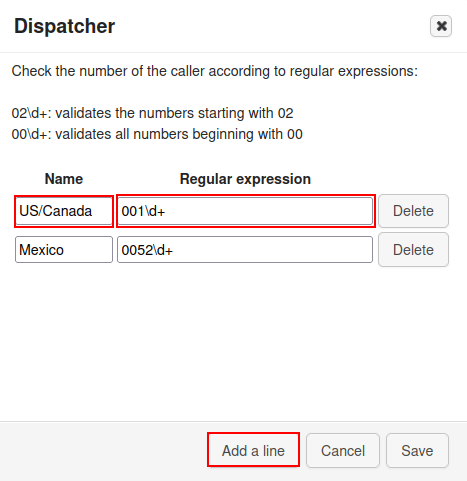
Example
02\d+: valideert de getallen die beginnen met0200\d+: valideert alle getallen die beginnen met000052\d+valideert alle nummers die beginnen met0052(landcode van Mexico)001716\d+: valideert alle nummers die beginnen met001716(Amerikaanse landcode + West-New York netnummer)
Tip
Een reguliere expressie (afgekort tot ‘regex’ of ‘regexp’), ook wel een ‘rationele expressie’ genoemd, is een reeks tekens die een overeenkomstpatroon in tekst specificeert. Met andere woorden, er wordt een match gemaakt binnen het gegeven bereik van getallen.
Wanneer de gewenste configuraties voltooid zijn in het pop-upvenster Dispatcher, klik dan op Opslaan.
Wanneer u dit doet, verschijnt het element Dispatcher met verschillende routes die kunnen worden geconfigureerd, gebaseerd op de Regular Expressions die zijn ingesteld.
Voeg deze routes toe aan elk Nieuw element in het pop-upvenster Dialplan Editor.
Standaard is er een Unknown pad dat verschijnt op het Dispatcher element nadat ten minste één Regular Expression is ingesteld.
Gesprekken volgen deze route/pad als hun nummer niet overeenkomt met een Regular Expression ingesteld op het Dispatcher element.
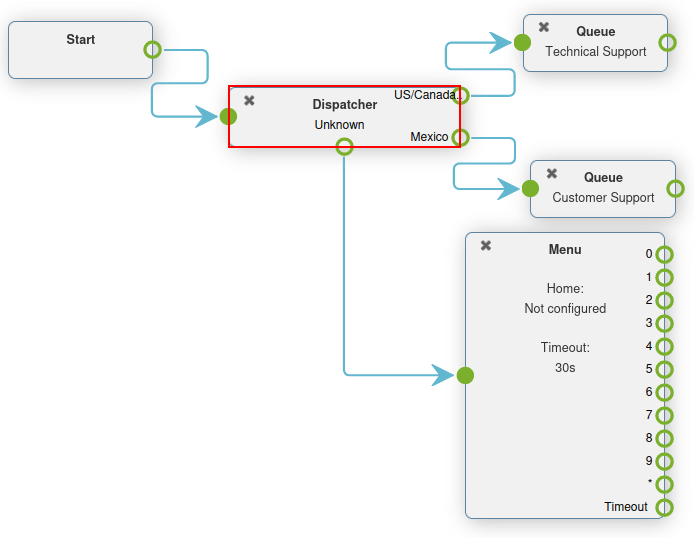
Tijdconditiescenario¶
Wanneer een Time Condition element wordt toegevoegd aan een belplan, heeft het een eenvoudige True en False routing.
Nadat u het element Time Condition aan een belplan hebt toegevoegd, dubbelklikt u erop om de variabelen te configureren. Uur/Minuut, Dagen van de week, Dag van de maand en Maand kunnen allemaal worden geconfigureerd.
Als het tijdstip waarop de beller contact opneemt met het inkomende nummer overeenkomt met de ingestelde tijdsvoorwaarden, wordt het pad True gevolgd, anders wordt het pad False gevolgd.
Example
Voor een bedrijf dat jaarlijks gesloten is vanwege de Amerikaanse Onafhankelijkheidsdag (4 juli) moeten de volgende tijdsvoorwaarden worden gesteld:
Uur/Minuut -
0:0 tot 23:59Dag van de week -
Alles voor AllesDag van de maand -
Van 4 tot 4Maand -
Juli
Het element Time Condition is vooral handig voor vakanties, weekends en om werktijden in te stellen. Wanneer een beller een bestemming bereikt waar hij geholpen kan worden, hetzij door een echt persoon of door een voicemail, vermindert dit de tijdverspilling en het aantal ophangingen.
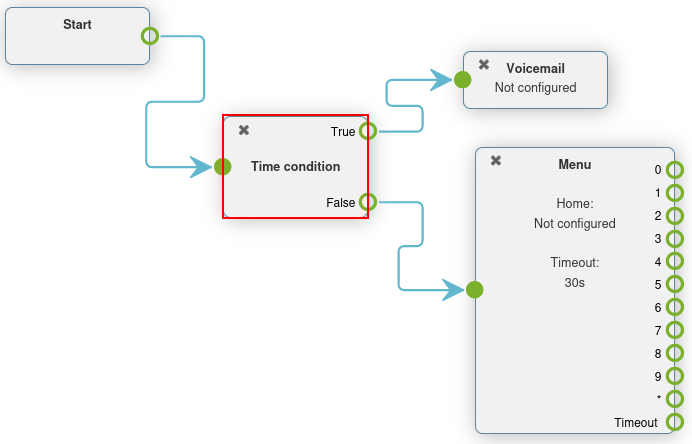
Belangrijk
Om de Timezone in te stellen waaronder de Time Condition werkt, navigeert u naar Axivox management console en klikt u op Settings in het menu aan de linkerkant. Stel vervolgens de Tijdzone in met behulp van het tweede veld van onderen, door op het vervolgkeuzemenu te klikken.
Toegangslijstscenario¶
Een Toegangslijst-element in een belplan maakt de routering van bepaalde nummers mogelijk en staat andere nummers niet toe (weigert).
Na het toevoegen van een Access List element aan een belplan, kan het worden geconfigureerd door te dubbelklikken op het element rechtstreeks in het pop-upvenster Dialplan Editor.
Er verschijnen twee velden waarin reguliere expressies kunnen worden opgenomen in de velden Allow en Deny van het pop-upvenster Access List.
Example
Voor een zeer belangrijke klant kan het nummer worden ingesteld in het veld Allow, en deze bellers kunnen rechtstreeks naar het management worden gestuurd.
Tip
Een reguliere expressie (afgekort tot ‘regex’ of ‘regexp’), ook wel een ‘rationele expressie’ genoemd, is een reeks tekens die een overeenkomstpatroon in tekst specificeert.
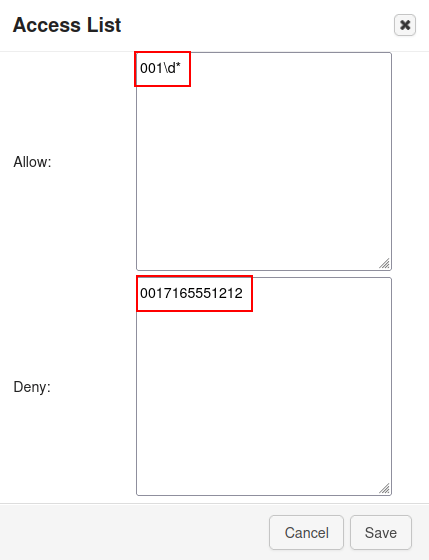
Example
2\d\d: valideert getallen van200 tot 29902\d*: valideert alle getallen die beginnen met020017165551212: valideert het nummer (0017165551212)
Na het instellen van de velden Allow en Deny met reguliere expressies of getallen, klikt u op Save in het pop-upvenster Access List.
Vervolgens zijn er op het element Toegangslijst in het belplan drie paden (of routes) beschikbaar die kunnen worden gekoppeld aan verdere acties.
Onbekende oproepen kunnen via de normale menustroom worden gerouteerd door een Menu element toe te voegen en dit te verbinden met het Unknown pad. Geweigerde oproepen kunnen worden doorgestuurd naar het Hang op element. Ten slotte kunnen Geautoriseerde bellers naar een specifiek toestel of wachtrij worden gestuurd.
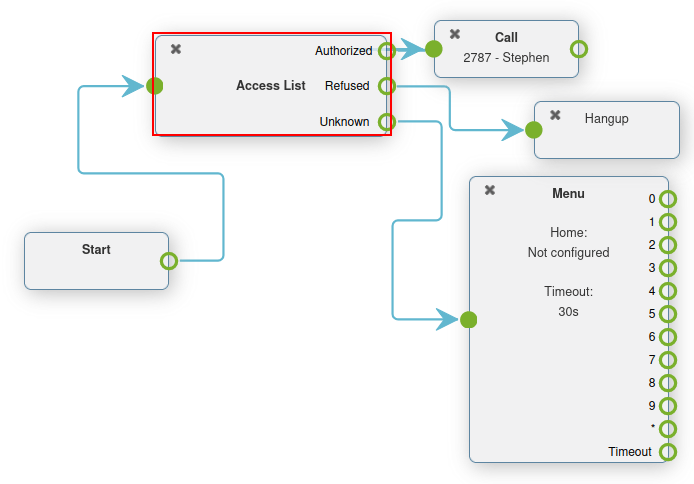
Schakelaars¶
Een Schakelaar-element in Axivox is een eenvoudige geactiveerde/gedeactiveerde routeactie.
Deze kunnen snel worden geactiveerd of gekozen, waardoor snelle routeringswijzigingen mogelijk zijn, zonder het belplan te wijzigen.
Er kunnen alternatieve routes worden geconfigureerd, zodat er binnen enkele ogenblikken naar kan worden geschakeld. Dit kan zijn voor nieuwe beschikbaarheid, of om de verkeersstroom om een aantal redenen aan te passen.
Axivox maakt een eenvoudige aan/uit-schakelaar en een multi-schakelaar mogelijk, waarbij u uit verschillende paden kunt kiezen.
Switch: een handmatige aan/uit-bediening die verkeer kan omleiden, afhankelijk van of deze geopend (aan) of gesloten (uit) is.
Multi-Switch: een mechanisme om paden te creëren en deze aan en uit te zetten, om inkomende oproepen door te schakelen.
Basisschakelaar¶
Een Switch kan worden ingesteld in de Axivox-beheerconsole door naar Switches in het linkermenu te navigeren. Om een nieuwe schakelaar aan te maken, klikt u op Een schakelaar toevoegen in het Schakelaars dashboard, configureert u er een Naam voor en klikt u op Opslaan.
Zet vervolgens de gewenste schakelaar op On of Off, vanuit de kolom State op het Switches dashboard.
Deze status On / Off leidt het verkeer automatisch om in een belplan, waarin deze schakelaar is ingesteld.
Het verkeer reist naar de Active route wanneer On in de schakelaar is gezet. Het gespreksverkeer gaat naar de route Inactief wanneer Uit in de schakelaar is gezet.
Wijzigingen kunnen direct worden aangebracht, zorg er wel voor dat u op Wijzigingen toepassen klikt om ze te implementeren.
Voeg een schakelaar toe aan het belplan¶
Om een Switch aan een belplan toe te voegen, navigeert u naar Axivox management console en klikt u op Belplannen in het linkermenu. Klik vervolgens op Visual Editor naast het gewenste belplan om het pop-upvenster Dialplan Editor te openen.
Selecteer vervolgens in het vervolgkeuzemenu Nieuw element Schakelaar en klik vervolgens op Toevoegen. Dubbelklik op het element om het Switch element verder te configureren.
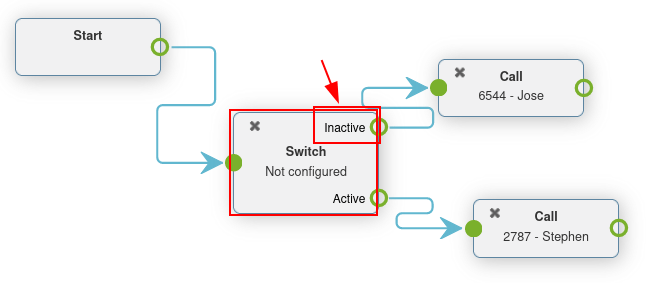
Multischakelaar¶
Een Multi-Switch-element in Axivox is een schakelaar waarmee meerdere paden kunnen worden geconfigureerd en waartussen kan worden geschakeld.
Om een Multi-Switch element te configureren en in te stellen, navigeert u naar Axivox management console. Klik vervolgens op het menu-item Schakelaars in het linkermenu.
Schakel naar het tabblad Multi-Switch om een vooraf geconfigureerd Multi-Switch element te maken of in te stellen.
Om een nieuwe Multi-Switch aan te maken, klikt u op Nieuwe maken. Voer vervolgens een Naam in voor het element en voer vervolgens de Beschikbare keuze in. Voer één Beschikbare keuze per regel in. Dupliceer geen vermeldingen.
Vergeet niet op Opslaan te klikken als u klaar bent.
Om de State van de Multi-Switch te selecteren, klikt u op het vervolgkeuzemenu naast de naam Multi-Switch, onder het tabblad Multi-Switch op het Schakelaars dashboard.
De gekozen State is de route die gevolgd wordt in het belplan. De State kan direct worden bewerkt, zorg er wel voor dat u op Wijzigingen toepassen klikt.
Voeg een multischakelaar toe aan het belplan¶
Om een Multi-Switch element aan een belplan toe te voegen, navigeert u naar Axivox management console en klikt u op Belplannen in het linkermenu .
Selecteer of maak vervolgens een belplan. Klik vervolgens op Visual Editor op het gewenste belplan.
In het pop-upvenster Dialplan Editor dat verschijnt, klikt u op het vervolgkeuzemenu Nieuw element en selecteert u Multi-Switch. Klik vervolgens op Toevoegen. Dubbelklik op het element om het Switch element verder te configureren.